2023-07-10 566

1.首先打开软件,我们在软件中打开一个项目的管控任务表,如下图所示。
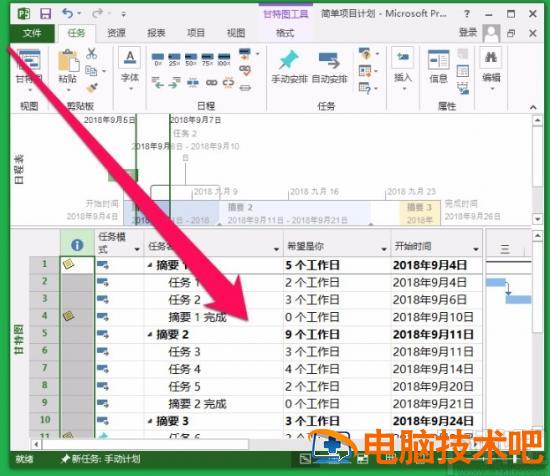
2.接着我们用鼠标点击一个正在编辑的列,比如小编选中“希望是你”这一列并右击鼠标,界面上会弹出一个下拉框,在下拉框中选择“隐藏列”。
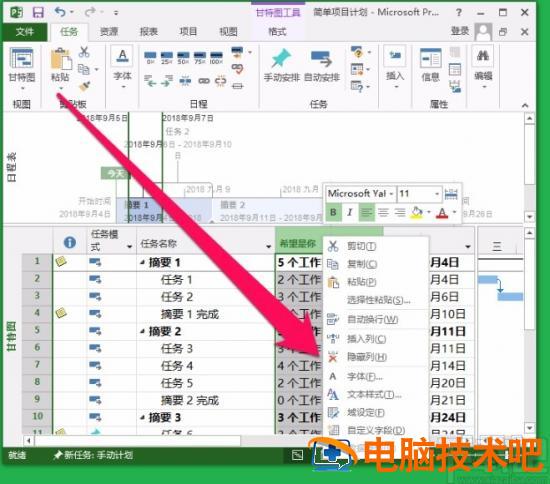
3.然后在任务表中就会发现刚刚选中的一列已经不见了,如下图所示。
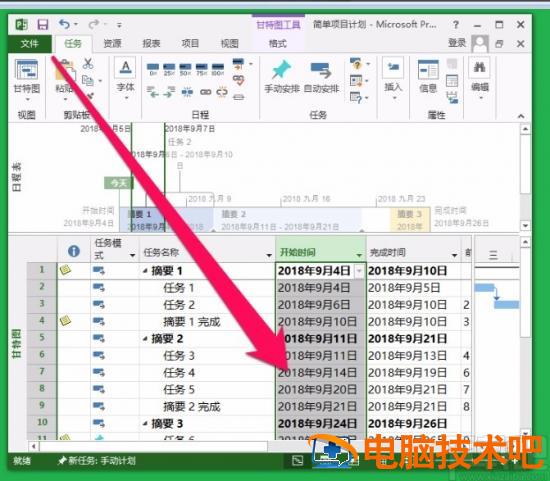
4.这时我们需要显示刚刚隐藏的列,首先在任务表中选中任意一列,如下图所示。
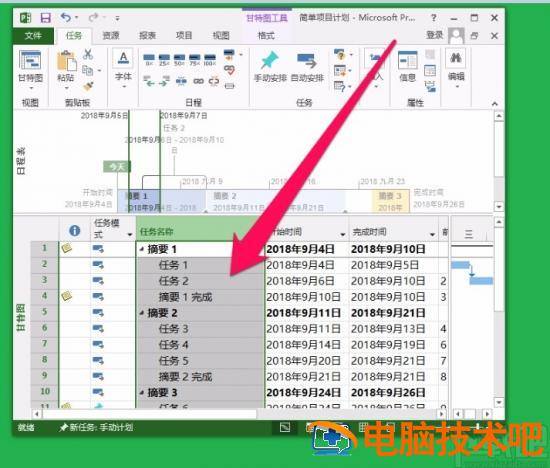
5.接下来用鼠标右击该列,界面上会出现一个下拉框,我们在下拉框中选择“插入列”选项。
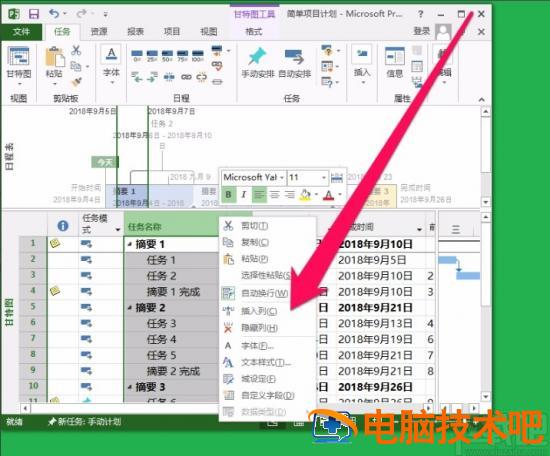
6.之后界面上就会出现一个新列,我们在新列中点击下拉箭头,在下拉框中找到刚刚隐藏的列名称并选中。
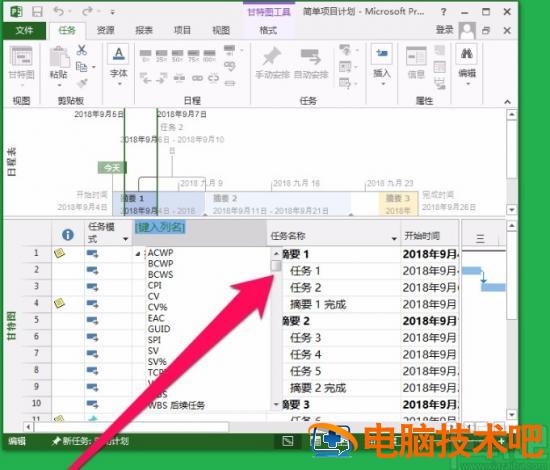
7.完成以上所有步骤后,我们就可以在任务表中查看到刚刚隐藏的列了,如下图所示,大家可以作为参考。
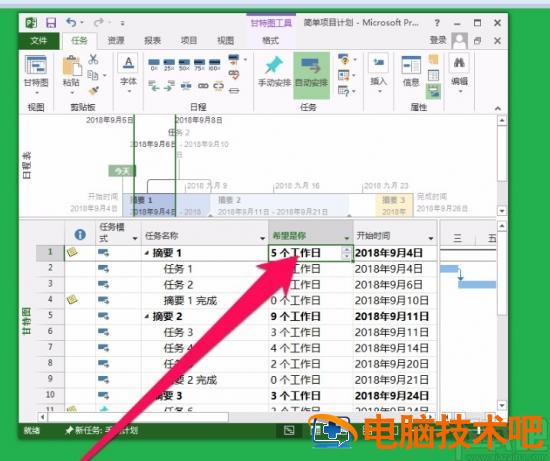
以上就是小编给大家整理的Microsoft Project显示隐藏列的具体操作方法,方法简单易懂,有需要的朋友可以看一看,希望这篇教程对大家有所帮助。
原文链接:https://000nw.com/9866.html
=========================================
https://000nw.com/ 为 “电脑技术吧” 唯一官方服务平台,请勿相信其他任何渠道。
系统教程 2023-07-23
电脑技术 2023-07-23
应用技巧 2023-07-23
系统教程 2023-07-23
系统教程 2023-07-23
软件办公 2023-07-11
软件办公 2023-07-11
软件办公 2023-07-12
软件办公 2023-07-12
软件办公 2023-07-12
扫码二维码
获取最新动态
